目前,學校陸續開學,即將迎來返校季和十一黃金周,各大廠商的秋季主打Windows7 PC產品,囊括多款學生機型、輕薄時尚機型以及性能強勁的“全能王”。預裝Win7的電腦將有更多新穎獨到而且安全的功能,今天我們一起來看看Windows7旗艦版中BitLocker加密功能。
BitLocker驅動器加密原本是Windows Vista中新增的一種數據保護功能,主要用於防止由計算機設備的物理丟失導致的數據失竊或惡意洩漏,在windows7中該功能更加完備。
啟動BitLocker驅動器加密的方法:可以在控制面板“系統和安全”選項中,點擊進入“BitLocker驅動器加密”頁面。在該界面可以查看各驅動器的加密情況,並可以對各驅動器啟用加密操作。
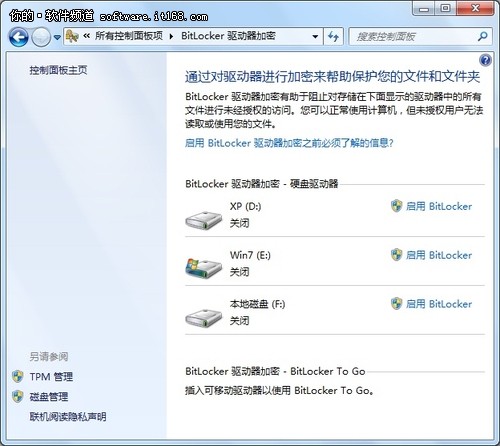
BitLocker驅動器加密頁面
1、選擇解鎖方式。對某個分區進行加密時,有密碼解鎖、智能卡解鎖、在此計算機上自動解鎖三種解鎖方式,用戶可以根據需要自行選擇。
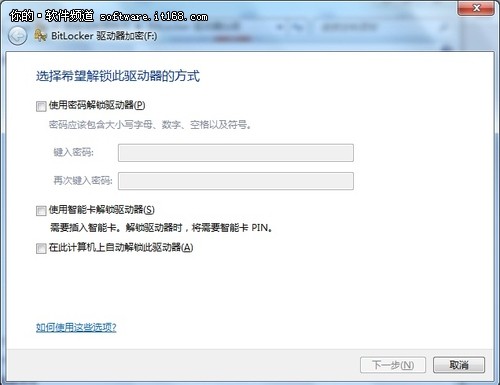
選擇解鎖方式
2、選擇存儲恢復密鑰方式。用戶若忘記解鎖密碼或丟失智能卡,則可以采用恢復密鑰的方式來訪問分區。用戶可以選擇將恢復密鑰保存到USB閃存或文件中,也可以直接打印恢復密鑰。
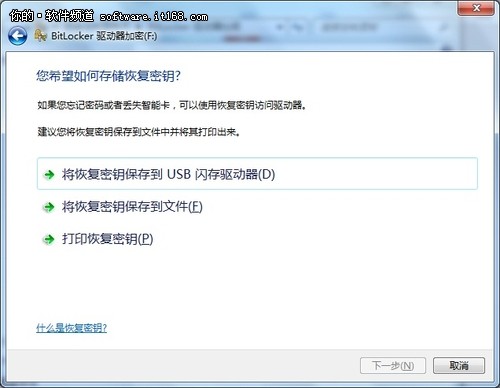
恢復密鑰存儲方式
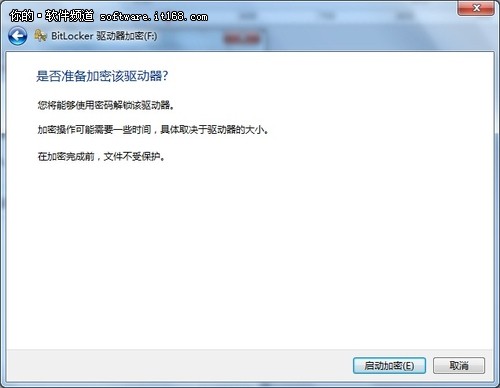
准備加密驅動器
3、完成上面兩步,即可開始啟動加密驅動器了。
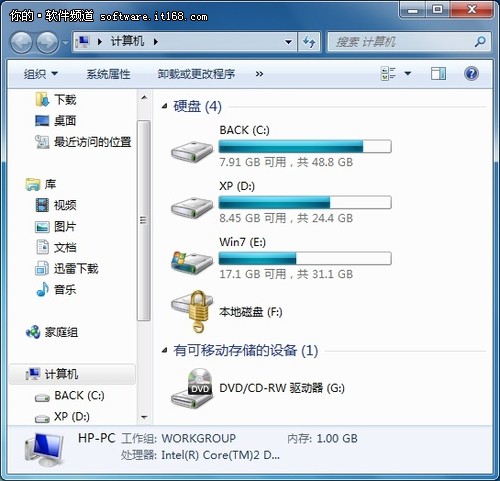
加密完成分區上“鎖”
驅動器加密完成後即會顯示為加密狀態,當然,對於一般用戶來說,采用密碼加密,方便又安全,尤其是在別人需要使用自己的電腦時,將自己的重要或隱私的內容保存至加密分區中,無需擔心隱私內容洩密了。